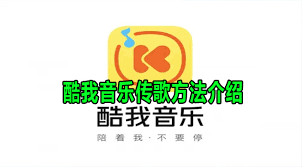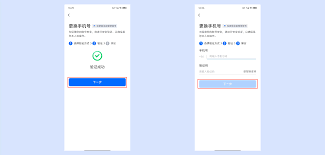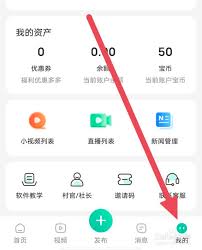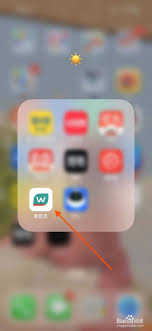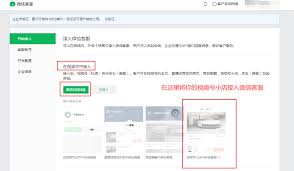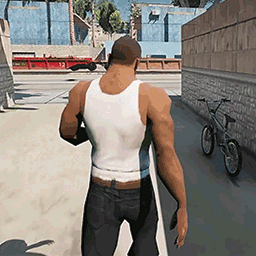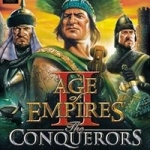Excel文件合并方法
2025-07-13 18:36:05 作者:kaer
在日常工作和学习中,经常需要处理大量的excel文件。当这些文件包含相似或相关的数据时,将它们合并成一个文件可以大大提高工作效率和数据分析的便捷性。以下是一些实用的方法,教你如何将多个excel文件合并成一个。
一、使用excel内置功能合并工作表
1. 打开一个新的excel工作簿:首先,启动excel并创建一个新的空白工作簿,这将作为合并后文件的容器。
2. 逐个复制并粘贴工作表:
- 打开你想要合并的第一个excel文件。
- 右键点击你想要合并的工作表标签,选择“移动或复制工作表”。
- 在弹出的对话框中,选择你刚才创建的新工作簿作为目标位置,然后点击“确定”。
- 重复上述步骤,将其他excel文件中的工作表一一复制到新工作簿中。
3. 保存新工作簿:完成所有工作表的复制后,保存新工作簿,合并工作完成。
二、利用power query合并数据
如果你的多个excel文件包含结构相似的数据,并且你希望将这些数据合并到一个工作表中,power query是一个强大的工具。
1. 加载数据到power query:
- 在excel中,选择“数据”选项卡,然后点击“获取数据”->“自文件”->“从工作簿”。
- 选择你想要合并的第一个excel文件,加载你想要合并的工作表或范围。
2. 追加查询:
- 在power query编辑器中,点击“主页”选项卡,然后选择“追加查询”->“追加为新表”。
- 在弹出的对话框中,选择要追加的其他excel文件。确保这些文件的数据结构与第一个文件一致。
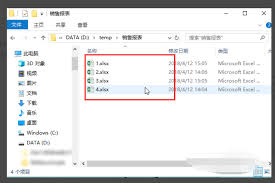
- power query会自动将这些文件的数据追加到一起。
3. 加载合并后的数据:完成追加操作后,点击“关闭并加载”,合并后的数据将被加载回excel的一个新工作表中。
三、使用vba宏自动化合并
对于需要频繁合并大量excel文件的用户,编写一个简单的vba宏可以大大提高效率。
1. 打开excel并按alt+f11进入vba编辑器。
2. 插入一个新模块:在vba编辑器中,右键点击你的工作簿名称,选择“插入”->“模块”。
3. 编写合并宏:
- 在新模块中输入以下代码(这只是一个基本示例,具体代码可能需要根据你的文件结构和路径进行调整):
```vba
sub mergeexcelfiles()
dim folderpath as string
dim filename as string
dim wbdest as workbook
dim wbsource as workbook
dim wsdest as worksheet
folderpath = "c:⁄⁄your⁄⁄folder⁄⁄path⁄⁄" ⁄' 修改为你的文件夹路径

filename = dir(folderpath & "*.xlsx")
set wbdest = workbooks.add
set wsdest = wbdest.sheets(1)
do while filename <> ""
set wbsource = workbooks.open(folderpath & filename)
wbsource.sheets(1).copy after:=wsdest
wsdest = wbdest.sheets(wbdest.sheets.count)
wbsource.close false
filename = dir
loop
wbdest.sheets(1).delete ⁄' 删除默认创建的第一个空白工作表
end sub
```
4. 运行宏:关闭vba编辑器,返回excel,按alt+f8运行“mergeexcelfiles”宏。
四、使用第三方工具
除了excel内置功能和vba宏,还有许多第三方工具和应用可以帮助你快速合并多个excel文件。这些工具通常提供更直观的用户界面和高级功能,如数据去重、格式调整等。在选择第三方工具时,请确保它来自可靠来源,并仔细阅读用户评价和文档,以确保其符合你的需求。
通过以上方法,你可以轻松地将多个excel文件合并成一个,无论是合并工作表、合并数据还是自动化处理,都能找到适合你的解决方案。
免责声明:以上内容源自网络,版权归原作者所有,如有侵犯您的原创版权请告知,我们将尽快删除相关内容。